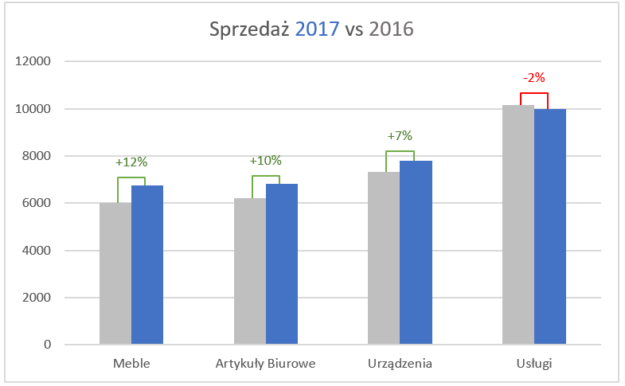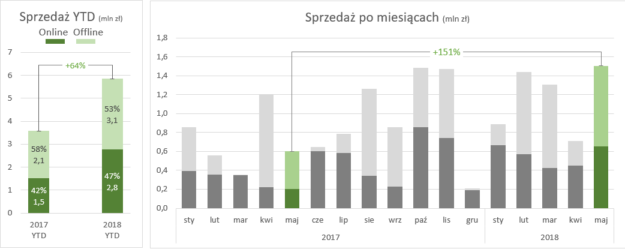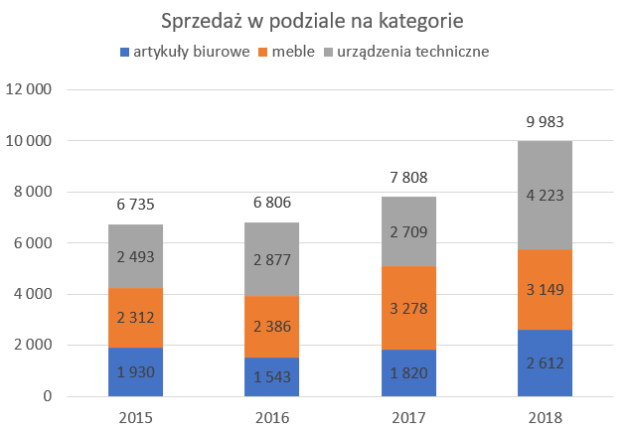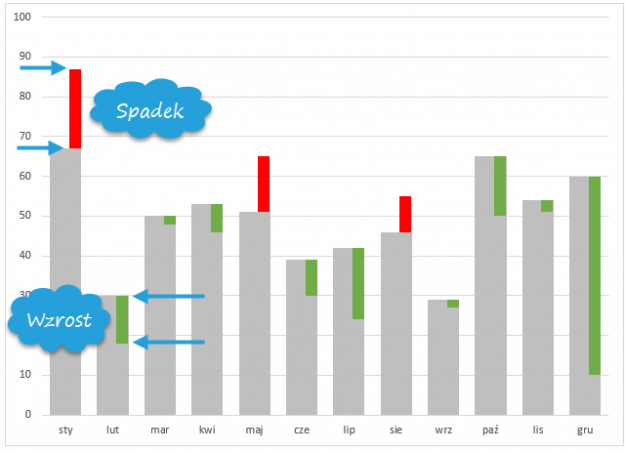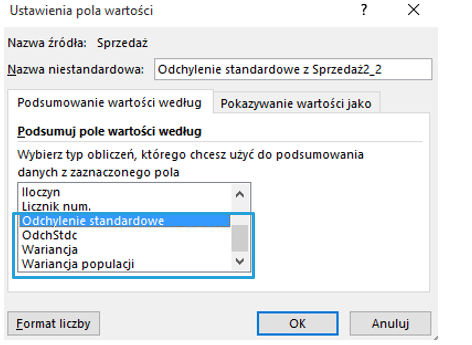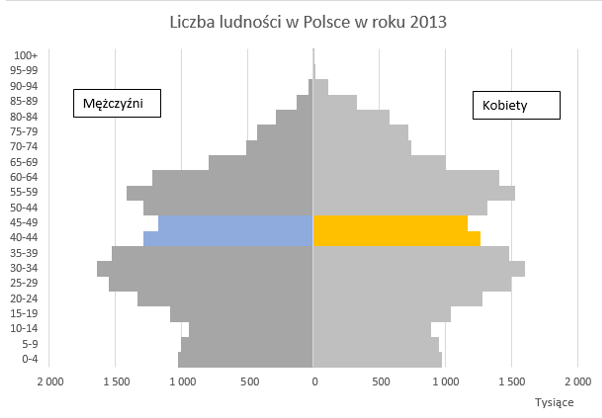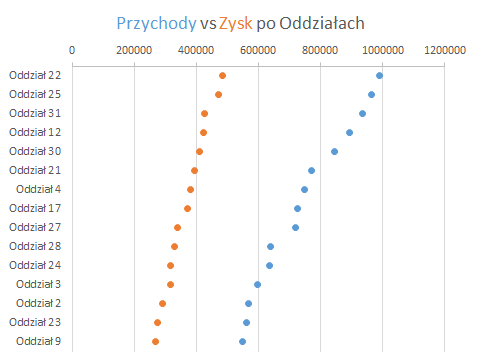Jak dodać etykietę dynamiki rok do roku dla wykresu kolumnowego w Excelu?
Porównując wyniki między latami, warto sprowadzić wszystkie wartości do wspólnego mianownika poprzez wyliczenie dynamiki rok do roku. Excel nie pozwala na to domyślnie, ale można ją obliczyć z boku i dodać do wykresu na kilka sposobów. Ostatnio opisywałem sposób z wykresem liniowym, a teraz czas na podobną technikę, ale z dodatkową serią wykresu kolumnowego, znów wzorowaną na dodatku think-cell.